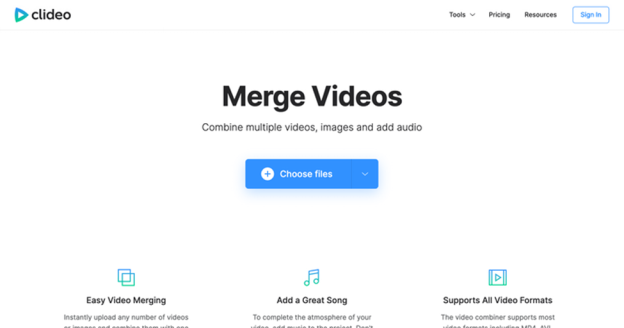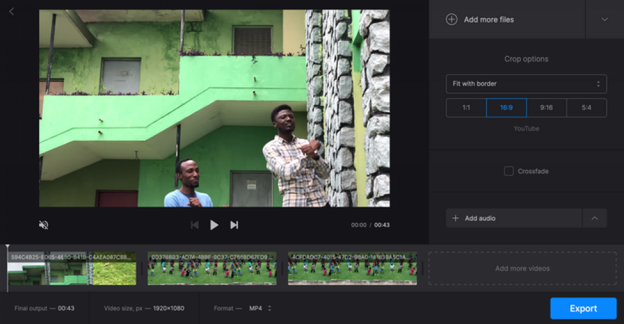شرح دمج مقاطع فيديو متعددة في ملف واحد على الكمبيوتر والجوال
ماذا يجب أن تفعل إذا كنت تريد دمج مقاطع الفيديو التي التقطتها للتو أو التقطتها لصنع فيلم؟ كيف يمكننا دمج مقاطع فيديو متعددة في ملف على الكمبيوتر أو الجوال؟ كيف يمكن تجميع مقاطع الفيديو معا لعمل فيديو واحد؟ ألق نظرة على هذه المقالة جيدًا لمعرفة كيفية دمج مقاطع الفيديو باستخدام برامج سطح المكتب وتطبيقات الأجهزة المحمولة.
اذا كانت لديك برامج مونتاج مثبتة على حاسوبك فتكون هذه المهمة سهلة وربما قد جربت من قبل دمج عدة مقاطغ فيديو سوياً ولكن إذا لم تقم بالتجربة من قبل عبر أي أداة فيمكنك اتباع الخطوات التالية لمعرفة كيفية دمج مقاطع الفيديو على الكمبيوتر أو الموبايل.
كيفية دمج مقاطع الفيديو على ويندوز
الخيار الأكثر سهولة وعملية يتمثل في استخدام تطبيق الصور المُدمج في النظام، إنه سهل ومجاني، وهل ذكرنا أنه يأتي مثبتًا مسبقًا؟ إنه خيار خالٍ تمامًا من المتاعب، خاصةً للمستخدمين الذين ليسوا على دراية كبيرة بالتكنولوجيا.
لدمج مقاطع الفيديو باستخدام تطبيق الصور:
- اكتب Video Editor في شريط بحث Windows. انقر فوق تطبيق الصور في النتائج.
- ضمن علامة التبويب مشاريع الفيديو، انقر فوق إنشاء مشروع فيديو
- حدد الفيديوهات التي تريد دمجها من المكتبة الخاصة بك ومن ثمّ انقر فوق دمج.
- أدخل اسمًا لمشروع الفيديو الخاص بك في النافذة المنبثقة لتسمية الفيديو الخاص بك وانقر فوق “موافق” للمتابعة.
- لقد وصلت إلى الجزئية الخاصة بتحرير الفيديو. هنا، بشكل افتراضي، سيختار Windows فقط مقاطع قصيرة من كل فيديو اخترته. لضبطها على الإطارات التي تفضلها، انقر فوق كل مقطع وحدد Trim.
- في الشاشة التالية، اسحب أشرطة التمرير لضبط مدة الفيديو، ثم انقر فوق تم. كرر هذه العملية لجميع مقاطع الفيديو المحددة في لوحة العمل.
- تأكد من ترتيب مقاطع الفيديو من اليسار إلى اليمين، لأن Windows سيجمعها بهذا الترتيب. يمكنك سحب وإفلات كل فيديو للأمام أو للخلف حتى تشعر بالرضا عن التسلسل.
- يمكنك إضافة نص وعوامل تصفية وانتقالات وتأثيرات لكل مقطع فيديو من شريط القائمة العلوي.
- أضف مسارًا صوتيًا إلى الفيديو الخاص بك عبر الصوت، أو حدد شيئًا ما من الموسيقى المحملة مسبقًا في علامة التبويب السمات. للاحتفاظ بالصوت الأصلي من كل فيديو، حدد بلا سمات.
- بمجرد أن تشعر بالرضا عن جميع اختياراتك، انقر فوق تصدير أو مشاركة في شريط القائمة واختر حجم الملف المفضل لديك. تتميز ملفات Sبأقل جودة وأسرع وقت للتصدير، وتتمتع ملفات L بأفضل جودة وتستغرق وقتًا أطول للتصدير، بينما توجد ملفات M في مكان ما في المنتصف.
- سيتم حفظ الفيديو الخاص بك في مجلد “مقاطع الفيديو المُصدرة” في “الصور”.
اقرأ أيضاً: أفضل 6 برامج لتقسيم مقاطع الفيديو على سطح المكتب
كيفية دمج مقاطع الفيديو أونلاين
هناك العديد من مواقع الويب التي توفر أدوات لدمج مقاطع الفيديو عبر الإنترنت، ولكن جميعها لها قيود. نظرًا لأن معظم هذه المواقع توفر الأدوات مجانًا، فإنهم يستخدمون شعاراتهم لوضع علامة مائية على الفيديو النهائي. لا يمكن إزالة هذه العلامة المائية إلا إذا قمت بالاشتراك في إحدى خططهم المميزة.
حتى الآن، تعد أداة Clideo Merge هي الأداة الأفضل التي نوصي بها لتحرير الفيديو عبر الإنترنت. إنها مليئة بالميزات وسهلة الاستخدام وقادرة على إنتاج فيديوهات مُدمجة عالية الجودة. بالإضافة إلى ذلك، لا يتعين عليك التسجيل لاستخدام Clideo، لذا فإن خصوصيتك مضمونة.
لدمج مقاطع الفيديو باستخدام Clideo Merge:
- قم بفتح موقع Clideo على متصفحك.
- انقر فوق اختيار الملفات، وحدد مقاطع الفيديو الخاصة بك، واضغط على فتح. سيتم نقلك إلى شاشة تحرير الفيديو. لا يسمح Clideoبعمليات اقتطاع أو قص داخل التطبيق لكل مقطع فيديو، لذا تأكد من أن كل شيء كما تريده قبل التحميل.
- قم بسحب وإسقاط الصور المصغرة لإعادة ترتيب تسلسل الفيديو. نصيحة احترافية: تحقق من خيار Crossfadeضمن علامة التبويب خيارات Crop لإضافة تأثير انتقال سلس إلى مقاطع الفيديو الخاصة بك.
- يمكنك تحديد تنسيق الفيديو النهائي وإضافة الصوت من هذه الشاشة. إذا كنت ترغب في إضافة ملف صوتي كموسيقى خلفية، فتأكد من تحميله قبل البدء في التحرير لأن Clideoلا يقدم أي مسارات. يمكنك أيضًا الحصول على أداة لتغيير حجم الفيديو لمنصات مختلفة: يوتيوب وفيسبوك ومنشور انستقرام وستوري انستقرام.
- عند الانتهاء من التحرير، انقر فوق تصدير في أسفل اليسار.
- أخيرًا، اضغط على “تنزيل” لحفظ مشروعك على جهازك. إذا كنت تريد إجراء أي تغييرات في اللحظة الأخيرة، فانقر فوق تحرير وستتم إعادتك إلى محرر الدمج.
حل بديل: مراجعة Video Candy لتحرير الفيديو اونلاين بواجهة سهلة للمبتدئين
كيفية دمج مقاطع الفيديو على أندرويد وايفون
نوصي باستخدام InShot كأفضل تطبيق لتحرير الفيديو لأجهزة Android وiPhone؛ إنه سهل الاستخدام ومليء بالميزات. يحتوي الإصدار المجاني من التطبيق على بعض القيود، لكنه سينجز المهمة.
لدمج مقاطع الفيديو باستخدام InShot:
- قم بتنزيل InShot من متجر Google Play إذا كنت تستخدم أندرويد أو App Store إذا كنت تستخدم iOS.
- قم بتشغيل التطبيق وحدد الفيديو. حدد ملفات الفيديو التي تريد دمجها من مكتبتك.
- يجب أن تشاهد شاشة المحرر حيث يمكنك إعادة ترتيب تحديد الفيديو الخاص بك عن طريق الضغط مع الاستمرار وإضافة الموسيقى والملصقات والنص والمرشحات والتقسيمات وتأثيرات الانتقال والمزيد. إن InShotمليء بالميزات، حتى الإصدار المجاني، لذا يمكنك أن تكون مبدعًا للغاية. يمكنك أيضًا قص كل مقطع فيديو بالضغط على نهايته وسحبها.
- عندما تكون راضيًا عن النتائج، انقر فوق أيقونة حفظ في الزاوية اليمنى العليا من الشاشة. حدد الدقة ومعدل الإطارات وتنسيق الإخراج المفضل لديك وانقر فوق حفظ لتصدير الملف إلى مكتبتك.
ضع في اعتبارك أن InShot سيضيف علامة مائية إلى الفيديو النهائي الخاص بك؛ الطريقة الوحيدة لإزالته هي الترقية إلى إصدار Pro.